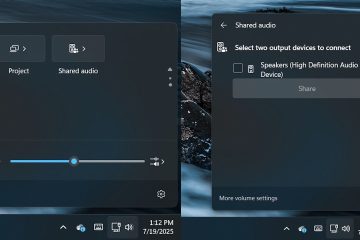Roblox は世界で最も人気のあるゲーム プラットフォームの 1 つで、プレイヤーが作成した何百万もの無料ゲームを提供しています。インストールは簡単ですが、デバイスによってプロセスが若干異なります。このガイドの手順を使用すると、Windows、Mac、モバイル、その他のプラットフォームに Roblox を安全にダウンロードできるようになり、インストールが失敗した場合の対処法もわかります。
1) Roblox を Windows PC にダウンロードする
Roblox は、Microsoft Store を通じて、または公式 Roblox Web サイトから直接インストールできます。どちらのバージョンも同じように機能し、Roblox アカウントと同期します。
Microsoft Store の場合は、[スタート] メニューでストアを検索し、アプリを選択します。次に、検索バーに「Roblox」と入力し、アプリを選択し、「入手」ボタンをクリックしてダウンロードとインストールを開始します。
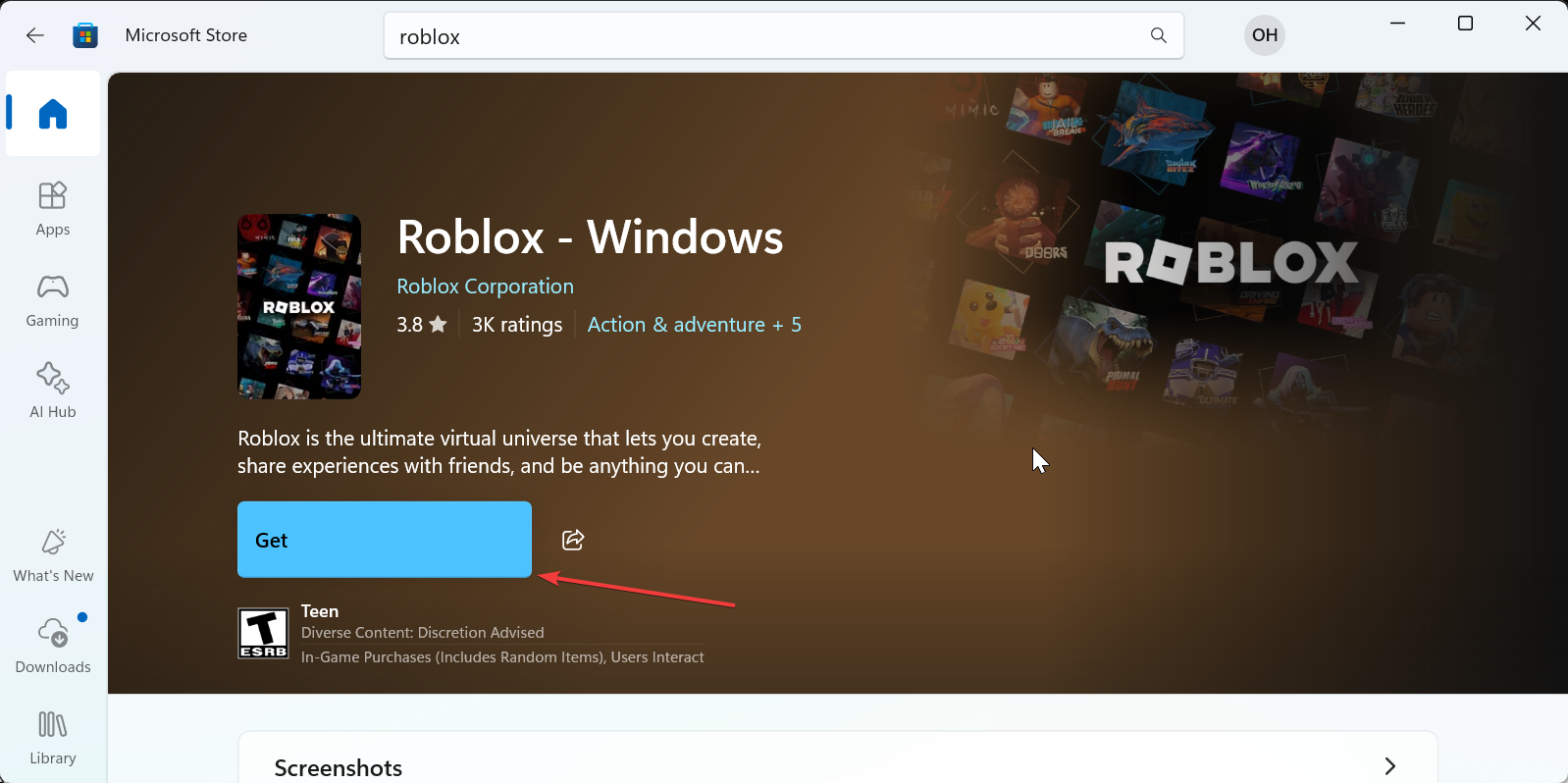
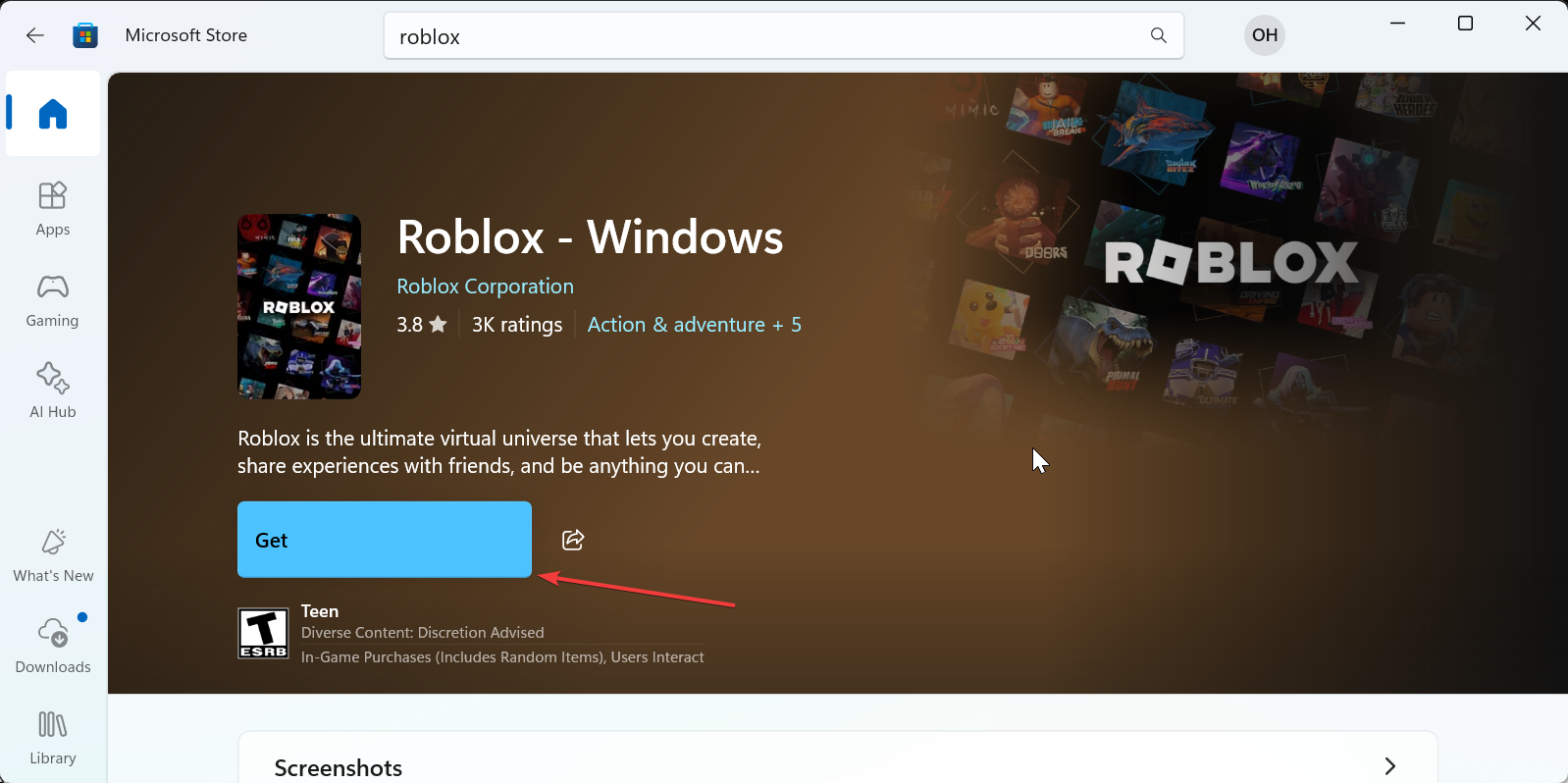
Web サイトでダウンロードするには、ブラウザーで Roblox.com にアクセスし、アカウントにサインインします。次に、任意のゲームを選択し、「プレイ」をクリックします。プロンプトが表示されたら、[Roblox のダウンロード] を選択し、画面上のセットアップに従います。完了したら、ブラウザに戻り、もう一度 [参加] をクリックしてアプリを起動します。
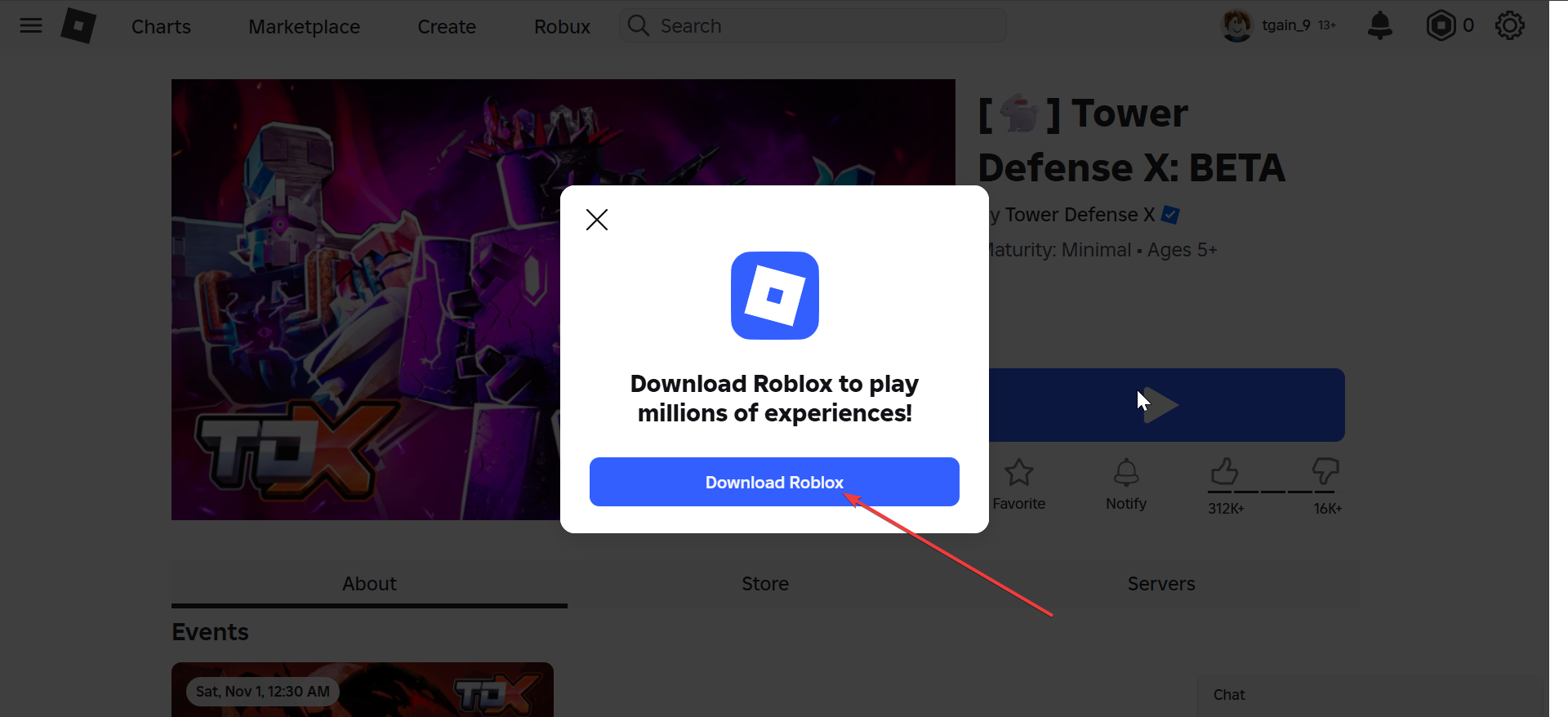
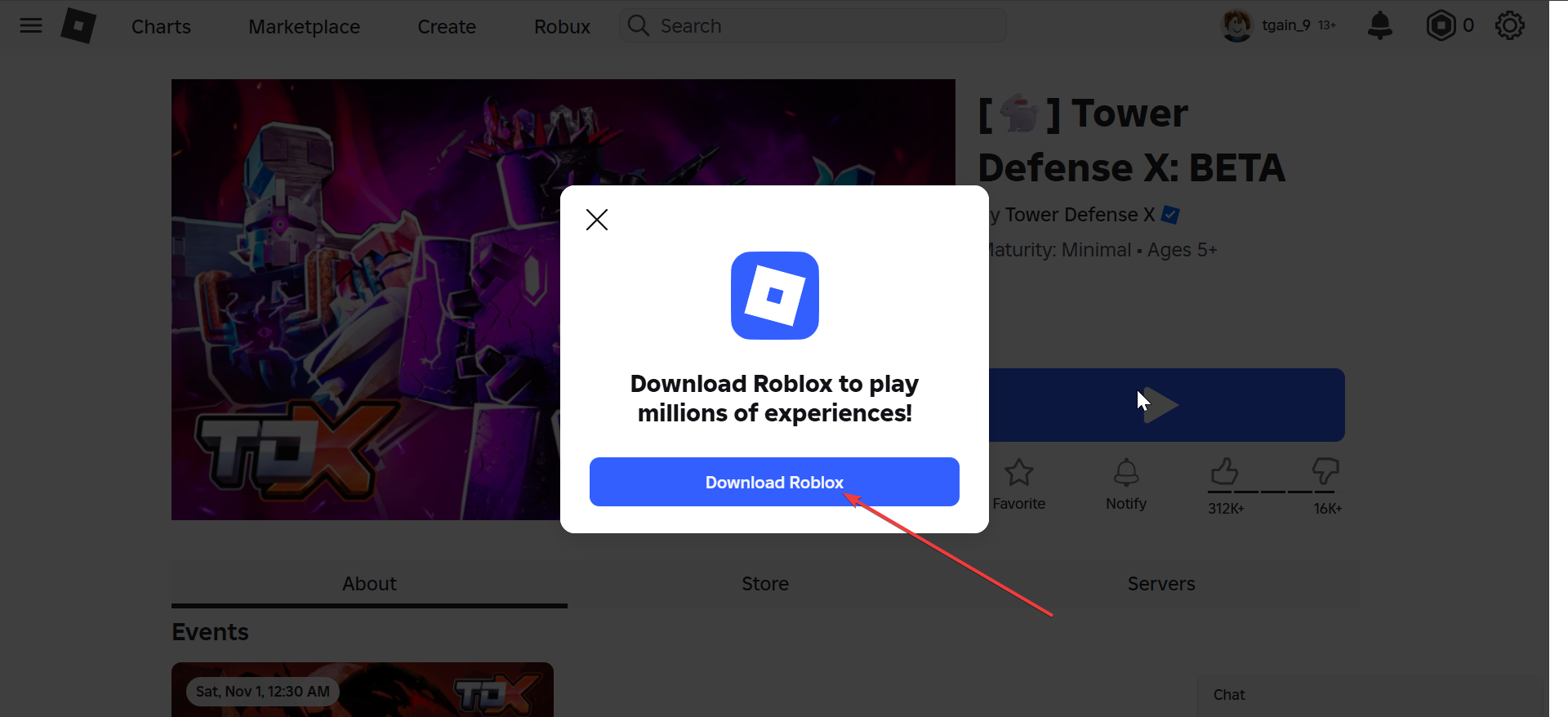
専門的なヒント: インストーラーが起動しない場合は、セットアップ ファイルを右クリックし、[管理者として実行] を選択します。ダウンロードがブロックされる場合は、ウイルス対策ソフトウェアまたはファイアウォール ソフトウェアを一時的に無効にします。
2) Roblox を macOS にダウンロードする
Mac ユーザーは、Safari または最新のブラウザから Roblox を直接インストールできます。このアプリは、Intel および Apple Silicon デバイス上でネイティブに実行されます。
開始するには、Safari を開いて Roblox.com にアクセスします。サインインし、任意のエクスペリエンスで [プレイ] をクリックします。プロンプトが表示されたら、「Roblox をダウンロードしてインストール」ボタンをクリックします。
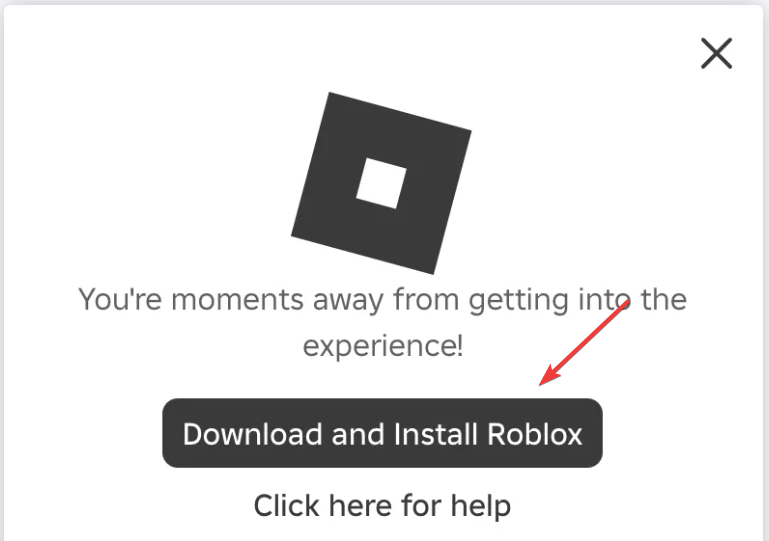
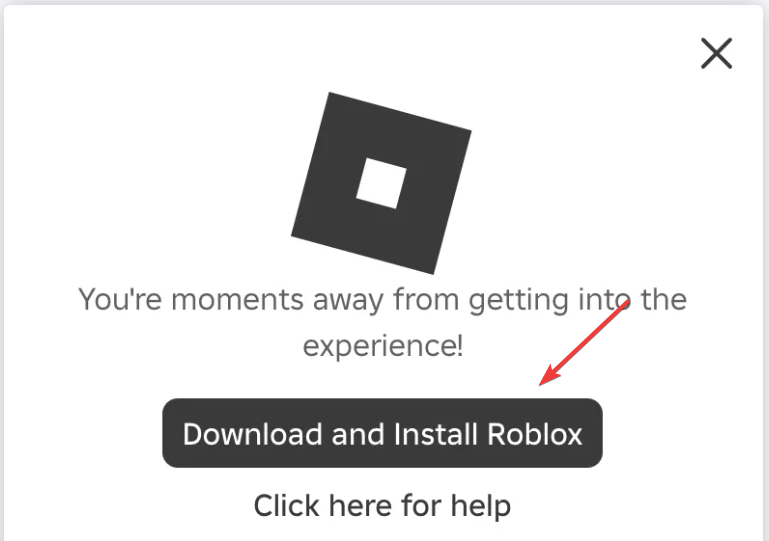
次に、ダウンロードしたプレーヤーを起動し、「開く」をクリックしてインストールします。次に、Roblox.app をアプリケーションにドラッグし、Launchpad から起動します。セキュリティ プロンプトが表示された場合は、[システム設定] > [プライバシーとセキュリティ] に移動し、[Roblox Corporation] で [とにかく開く] をクリックします。
専門的なヒント: Roblox が起動しない場合は、[プライバシーとセキュリティ] > [ファイルとフォルダ] でアクセス許可を確認してください。古いバージョンを削除して新しいファイルをダウンロードして再インストールすることもできます。
3) モバイル デバイスに Roblox をダウンロードします
Google Play ストア (Android) または App Store (iPhone、iPad) を開いて、Roblox を検索します。 「Android にインストール」と「iOS デバイスに入手」をタップします。 iOS デバイスでは、Apple ID パスワードを入力するか、Face ID を使用して確認します。
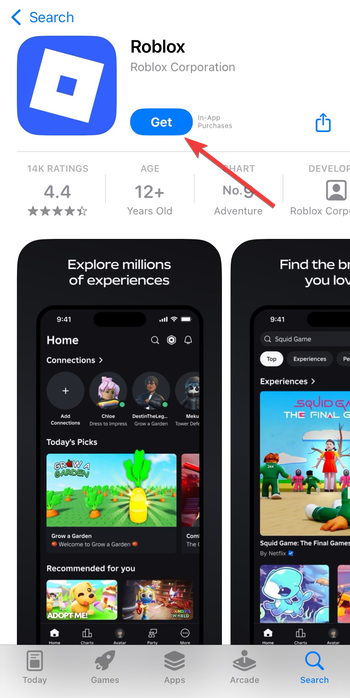
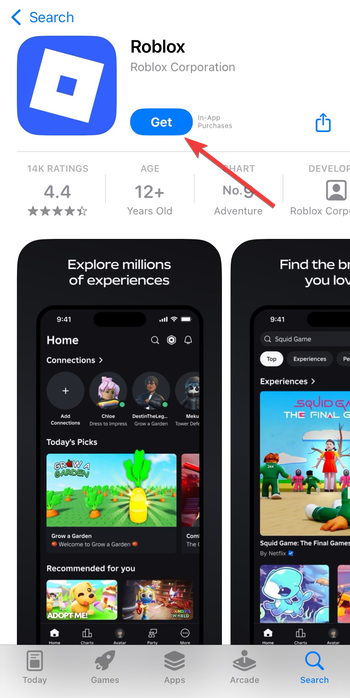
最後に、ダウンロードが完了するのを待って、「開く」をタップします。これで、アプリを起動し、アカウントにログインして、プレイを開始できます。
ヒント: Play Protect でフラグが設定されている場合は、開発者名が Roblox Corporation になっていることを確認してください。また、保護者による制限により iOS でのダウンロードが妨げられている場合は、[スクリーンタイム] > [コンテンツとプライバシーの制限] で制限を調整します。
4. Xbox およびその他のプラットフォームで Roblox をダウンロードします
Xbox


Xbox の電源をオンにして、Microsoft Store を開きます。 Roblox を検索し、[入手] を選択します。インストール後、Roblox アカウントを Xbox Live にリンクします。
Chromebook または Linux
Play ストアを備えた Chromebook では、Android と同じ方法で Roblox をインストールします。デバイスが Android アプリをサポートしていない場合は、Web バージョンを使用してブラウザで Roblox を直接プレイしてください。
Linux ユーザーは、公式にはサポートされていませんが、Wine で Roblox を実行してみることができます。
5) Roblox を最新の状態に保つ
Roblox はすべてのプラットフォームで自動的に更新されます。 Windows および Mac では、アプリを起動すると、新しいバージョンをインストールするよう求められます。モバイル デバイスでは、アップデートは Play ストアまたは App Store を通じて届きます。
遅延やクラッシュに気付いた場合は、再インストールすると最新のビルドが確実に入手できます。
Roblox をダウンロードする際の安全に関するヒント
サードパーティの Web サイトや「改造された」APK ソースから Roblox をダウンロードすることは避けてください。 Microsoft Store、App Store、Google Play、Roblox 公式 Web サイトなど、信頼できるプラットフォームのみを使用してください。 ダウンロードする前に必ず発行者名を確認してください。
Roblox のダウンロードまたは起動に関する問題のトラブルシューティング
Roblox がインストールされない場合、または Roblox が開かない場合は、次の簡単な修正方法を試してください。
デバイスを再起動して、もう一度お試しください。 インターネット接続を確認してください。 Web インストーラーが失敗した場合は、ブラウザーのキャッシュをクリアします。 Roblox サーバーをブロックする可能性のある VPN またはプロキシを無効にします。 Roblox が動作しなくなった場合は、アプリを完全に再インストールしてください。
FAQ
Roblox は無料でダウンロードできますか? はい。アプリは無料ですが、ゲーム内購入には Robux が使用されます。
どのくらいのストレージ容量が必要ですか? デスクトップ版では約 300 MB、モバイル版では 500 MB です。
Roblox をオフラインでプレイできますか? いいえ、インターネットに接続している必要があります。
Roblox は子供にとって安全ですか? はい、アカウントで保護者による使用制限が有効になっています。
Roblox Studio をインストールできますか? はい、Windows と Mac にインストールできます。これはデスクトップ アプリのインストールの一部です。
概要
Windows ユーザーは、Roblox.com または Microsoft Store からダウンロードできます。 Mac ユーザーは Safari 経由でインストールし、アプリをアプリケーションに移動します。 モバイル ユーザーは Google Play または App Store からダウンロードします。 Xbox および Chromebook バージョンも利用できます。 安全を確保するために、必ず公式ソースからインストールしてください。 Roblox が開かない場合、またはクラッシュする場合は、再インストールまたは更新します。
結論
場所さえわかれば、Roblox はどのプラットフォームでも簡単にダウンロードできます。検証済みのソースを使用し、アプリを常に最新の状態に保てば、プレイヤーが作成した何百万ものエクスペリエンスを数分で探索できるようになります。